Bilgisayarıma Yazılımsal Bakım Nasıl Yaparım?
Bilgisayarıma Yazılımsal Bakım Nasıl Yaparım?
BİLGİSAYAR SİSTEM ARAÇLARI KULLANIMI
Bilgisayarım hızlansın diye neler yapabilirim?
Donatılar altında yer alan “Sistem Araçları” menüsü oldukça önemlidir. Bu bölümde yer alan programları belirli sürelerde çalıştırmanız bilgisayarın ve sabit diskin daha verimli ve uzun ömürlü çalışması açısından önemlidir. Nasıl ki arabaların 10.000 km bakımları varsa bilgisayarlarında bu programlar aracılığıyla yazılımsal bakımları yapılır.
Disk Temizleme İşlemi Neden Önemlidir?
Bu program sayesinde sabit diskinizde yer alan gereksiz dosyaları silebilirsiniz.
Programı çalıştırdığınızda program size hangi disk sürücüsünü temizlemek istediğinizi sorar. Bu bölümde işletim sisteminiz hangi disk bölümünde yüklü ise onu seçmelisiniz. Gereksiz dosyalar işletim sisteminin kurulu olduğu disk bölümünde yer alır. Disk bölümünü seçip Tamam düğmesini tıkladığınızda aşağıda ekranla karşılaşırsınız.
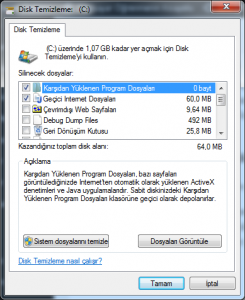
Gelen ekranda hangi alandaki dosyaları silmek istediğiniz sorulur. Bunlar karşıdan yüklenen program dosyaları, geçici internet dosyaları, geri dönüşüm kutusunda yer alan dosyalar vb. gibidir. Bunlardan silinmesini istediklerinizi seçip silme işlemini başlatabilirsiniz.
Ancak bu disk temizleme programı yeterince profesyonel olmadığı için Programlar konusunda bu işlemi CCLEANER programı ile yapacağız.
Disk Birleştirme ile Bilgisayarı Hızlandırma
Bilgisayarınızın daha hızlı çalışması için yapılan bu işlemde verileriniz düzenli hale getirilir. Bilgisayarınıza yeni dosyalar ekledikçe, bilgisayarınızdan dosyalar sildikçe sabit diskiniz üzerinde parçalanmalar meydana gelir. Bir nevi boşluklar oluşur. İşte disk birleştirme işlemi bu boşlukları etkin şekilde kullanarak verilerinizi düzenler.
Bu sayede bilgisayarınız dosyaları daha rahat bulabildiği için hızlanır. Bu işlemi şu şekilde açıklayabiliriz. 13 tane gömlek bir oda içerisine gelişigüzel atılırsa oda dağınık hale gelir. O odada işlem yapmak sıkıcıdır ve böyle bir ortamda verimli çalışamazsınız. Ama bu gömlekler katlanarak odanın bir köşesinde yer alırlarsa hem fazla yer kaplamazlar hem de sizin çalışmanıza engel olmazlar.
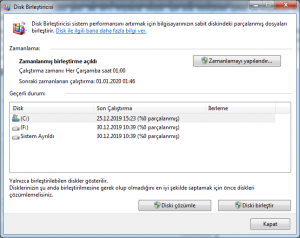
Disk Birleştiricisi ekranında Diski Çözümle düğmesi ile diskin birleştirilmeye ihtiyacı olup olmadığını denetleyebilirsiniz. Diski Birleştir düğmesi ile ise disk birleştirme işlemini başlatabilirsiniz. Disk birleştirme işleminin süresi diskin kapasitesine ve disk üzerindeki parçalanma oranına göre değişir.
Not: Programlar konusunda bilgisayarınızdan tamamen silinmiş dosya ve klasörleri geri kurtarmayı öğreneceksiniz. Eğer bilgisayarınızdan yanlışlıkla sildiğiniz ve geri kurtarmak istediğiniz dosyalarınız varsa disk birleştirme işlemini daha sonra yapmalısınız. Disk birleştirme işlemi yapılan diskten veri kurtarmak daha güç olacaktır.
Disk Üzerinde Hata Denetimi Neden Bu Kadar Önemli?
Bilgisayarı düzgün kapatmadığınız zamanlarda bu işlem otomatik olarak bilgisayar başlangıcında yapılmak istenir. Bu durumda siyah ekran üzerinde 10’dan geri sayım başlar ve devam etmek istiyorsanız bir tuşa basın uyarısı ekranda yer alır. Kullanıcılar genellikle bu işlemi es geçip bilgisayarın bir an evvel açılmasını isterler. Ancak bu disk denetleme işlemi oldukça önemlidir. Ani elektrik kesintilerinde veya bilgisayarın düzgün kapanmadığı durumlarda genellikle bu durum karşınıza çıkacaktır. Kendiniz disk denetleme işlemini yapmak isterseniz Bilgisayar penceresinde Yerel Disk C ya da Yerel Disk D üzerinde farenin sağ tuş menüsünde yer alan özellikler düğmesini tıklayın.
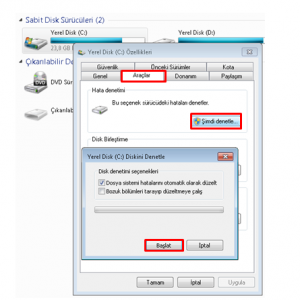
Araçlar sekmesinde yer alan Şimdi Denetle düğmesini tıklayarak disk üzerinde düzeltme işlemini başlatabilirsiniz. Bu bölümde yer alan iki seçenekte seçili olabilir. Başlat düğmesini tıkladığınızda bu işlemin şu anda yapılamayacağı, bilgisayarınızın bir sonraki açılışında yapılabileceği ile ilgili bir uyarı ile karşılaşırsınız. Bunun nedeni bilgisayar açıkken, dolayısıyla işletim sistemi dosyaları kullanırken bu işlemin sağlıklı bir şekilde yapılamamasıdır. Bilgisayarınızın bir sonraki açılışında disk denetimi yapılacak ve bu işlem belirli bir süre sürdükten sonra bilgisayarınız açılacaktır.
Sistem Geri Yükleme Hakkında Herşey
Sistemi belirlediğiniz bir tarihe geri yüklemek amacıyla kullanılır. Sistem geri yükleme işleminde belgeleriniz kaybolmaz. Yalnızca sistem dosyaları belirttiğiniz tarihe yüklenir.
Sisteminizi geri yüklediğiniz tarihte bilgisayarınızda hangi programlar yüklü ise yalnızca o programlar kullanılabilir. Bu tarih sonrası yüklenen programlar sistem geri yükleme işleminde silinir. Çünkü programlar sizin işletim sisteminize etki ederler.
Sistem geri yükleme işlemini başlattığınızda aşağıdaki ekranla karşılaşırsınız.
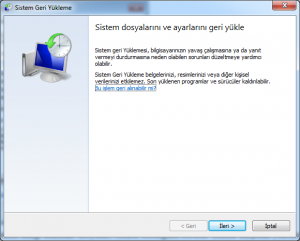
İleri düğmesini tıklayarak sistem geri yükleme yapılacak olan tarihin yer aldığı ekrana geçebilirsiniz.
Bu ekranda yalnızca belirli tarihlerin yer aldığını göreceksiniz. Sisteminiz yalnızca belirli tarihlerde sistem geri yükleme noktası oluşturur. İşletim sisteminiz bir güncelleme yaptığında, bilgisayarınıza bir program kurduğunuzda, kısacası bilgisayarınızda sistemsel bir değişiklik gerçekleştiğinde bilgisayar kendisini güvenceye almak için sistem geri yükleme noktası oluşturur. Sistem geri yükleme penceresinde yer alan tarih ve açıklamalarından dilediğinizi seçip sisteminizi geri yükleyebilirsiniz.
Not 1: Bilgisayarınıza bulaşan virüsten sistem geri yükleme işlemi ile kurtulabilirsiniz. Sisteminizi henüz virüsün bulaşmadığı bir zamana yüklerseniz virüsten kurtulmuş olursunuz. Çünkü virüs sizin sistem dosyalarınıza zarar verir. Ancak sağlam bir virüs bu ihtimali göz önüne alarak sizin sistem geri yükleme işlemine girmenizi engelleyebilir.
Not 2: Bilgisayarınızda yazılımsal bir sorun olduğunda sistem geri yükleme yaparak bu sorunu düzeltebilirsiniz. Örneğin internet açılış sayfanız bir virüs tarafından değiştirilmişse sistem geri yükleme ile bu sorunu düzeltebilirsiniz.
Not 3: Aynı zamanda kendiniz de bir sistem geri yükleme noktası oluşturabilirsiniz. Örneğin Cuma günü bilgisayarınız gayet düzgün çalışıyor ancak hafta sonu küçük yeğenleriniz bilgisayarınızı kullanacaklar, oyun oynayacaklar, internette gezinecekler. Çok büyük ihtimalle istemediğiniz programlar bilgisayarınıza yüklenecek. Yeğenleriniz internette gezinirken rastgele linklere tıklayacaklar ve belki de internet açılış sayfanız değişecek. Ufak tefek virüsler de belki sisteminize yerleşecekler. Böyle bir durumda yapmanız gereken Cuma günü her şey yolunda iken “Yeğenlerim henüz gelmedi” isimli bir sistem geri yükleme noktası oluşturmaktır. Hafta sonu yeğenleriniz bilgisayarı kullandıktan sonra Cuma günü oluşturduğunuz sistem geri yükleme noktasına geri dönerek yeğenlerinizin kurduğu programlardan, sisteminize yerleşen virüslerden ve problemlerden hızlıca kurtulabilirsiniz.
Not 4: Sistem geri yükleme yaptıktan sonra örneğin bir programın silindiğini fark ettiniz veya bilgisayarınızın performansından memnun kalmadıysanız yeniden sistem geri yükleme programına girip “En son yapılan sistem geri yükleme işlemini geri al” seçeneği ile son yaptığınız geri yükleme işlemini iptal edip sistemi şimdiki haline geri getirebilirsiniz.
Sistem Geri Yükleme Noktası Oluşturma Nasıl Yapılır?
Bilgisayar simgesi üzerinde sağ tuş özellikler seçeneği tıklanır. Açılan Sistem penceresinde sol menüde yer alan sistem koruması seçeneği seçilir. Ardından Oluştur düğmesi ile sistem geri yükleme noktası oluşturma işlemi başlatılır.
Oluştur düğmesini tıkladığınızda Sistem Koruması iletişim penceresi ile karşılaşırsınız.
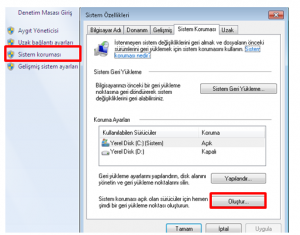
Açılan Sistem Koruması iletişim penceresinde Geri Yükleme Noktası için bir açıklama girip Oluştur düğmesini tıklayarak geri yükleme noktası oluşturma işlemini tamamlayabilirsiniz. Buradaki açıklama kısmına “Bilgisayarım yeni tamirden geldi” , “Bilgisayarım Çok Hızlı” gibi bir açıklama girerseniz Sistem Geri Yükleme yaparken bu açıklama size yardımcı olacaktır. Bir problem yaşadığınızda sisteminizi kendi bildiğiniz bir tarihe yüklemek oldukça avantajlıdır. Bilgisayarınıza tanımadığınız bir programı kurmadan önce, sisteminizi güvence altına almak için bir Sistem Geri Yükleme noktası oluşturabilirsiniz. Programı kurduktan sonra bir aksilik ile karşılaşırsanız sisteminizi program kurulumundan önceye geri yükleyebilirsiniz.
Not 5: Bilgisayarınız açılmadığı durumlarda sistem geri yükleme yaparak sisteminizi normal çalıştığı bir zamana geri yükleyebilirsiniz. Bilgisayarınızın açılmadığı durumlarda bilgisayarınızı GÜVENLİ MOD da açabilirsiniz. Bilgisayarın açılış ekranında Güvenli MOD F8 yazısını gördüğünüzde F8 tuşuna basarak bilgisayarın güvenli modda açılmasını sağlayabilirsiniz. Bilgisayarınız açılırken sürekli F8 düğmesine basıp çekerseniz bu ekranı kaçırmazsınız. Güvenli modda ilk açılışta bilgisayar size sistem geri yükleme yapıp yapmak istemediğinizi zaten soracaktır. Bu kısmı yanlışlıkla geçseniz dahi Başlat-Tüm Programlar-Donatılar-Sistem Araçları menüsüne girerek Sistem Geri Yükleme programını çalıştırabilirsiniz.
Son Yorumlar